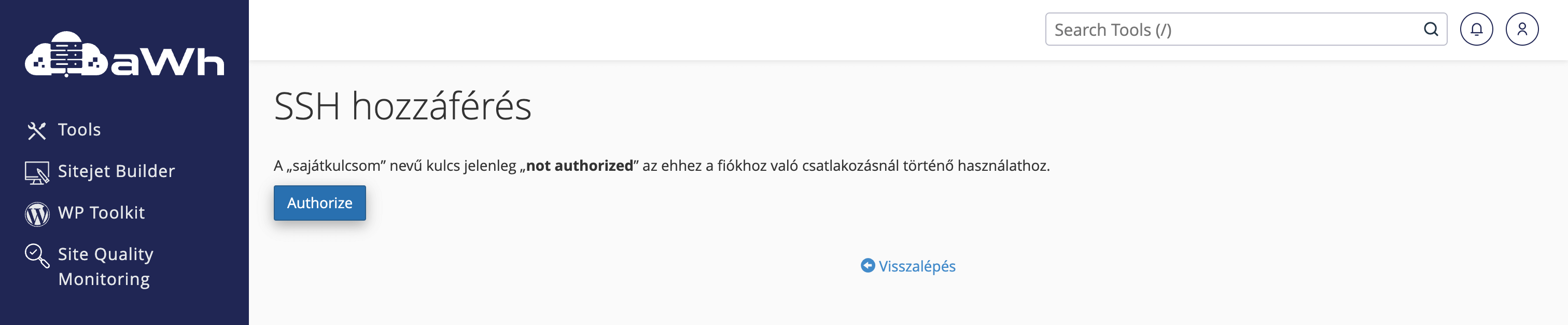cPanel tárhelyek esetén - bizonyos csomagokhoz - biztosítunk SSH hozzáférést is. Azonban biztonsági okokból SSH elérésre csak SSH kulccsal van lehetőség. SSH kulcsból lehetőség van akár újat generálni a cPanel felületén, vagy feltölteni a meglévő - vagy általunk generált - SSH kulcsot is. Ebben a leírásban ezt vesszük át pár lépésben.
SSH titkos és publikus kulcs generálása cPanel-en
Keress rá az “SSH hozzáférés” ikonra a Biztonság dobozban, majd a következő oldalon az SSH kulcsok kezelésére gombra
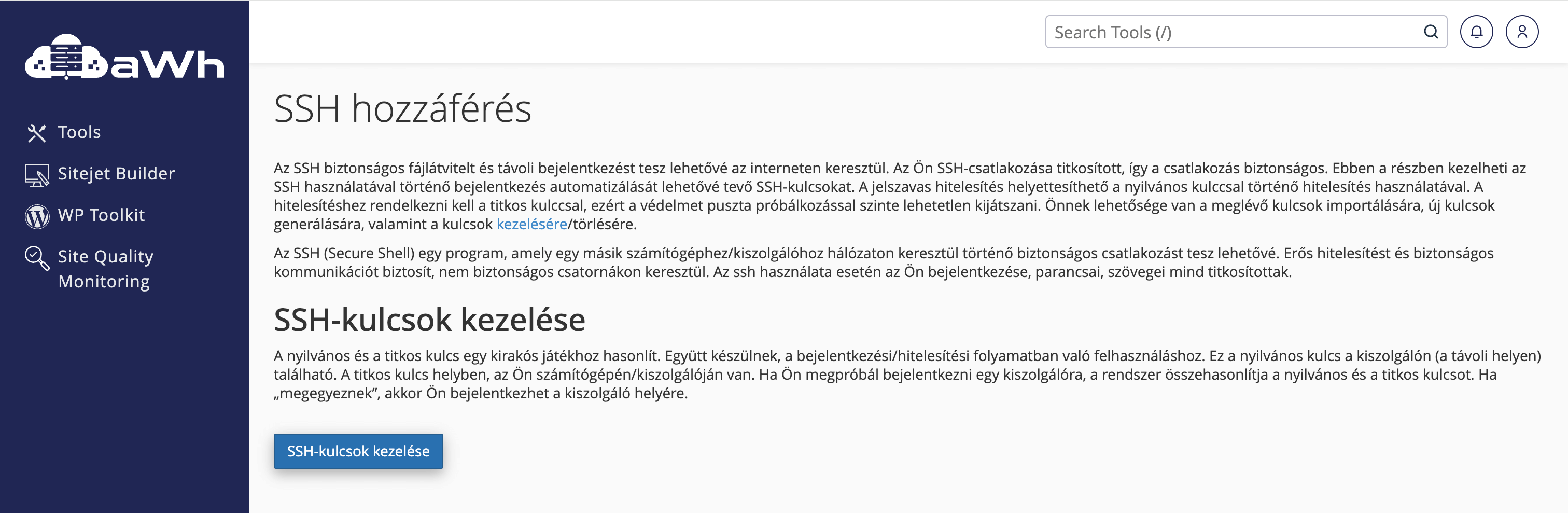
Az SSH-kulcsok kezelése oldalon kattints az Új kulcs generálása gombra
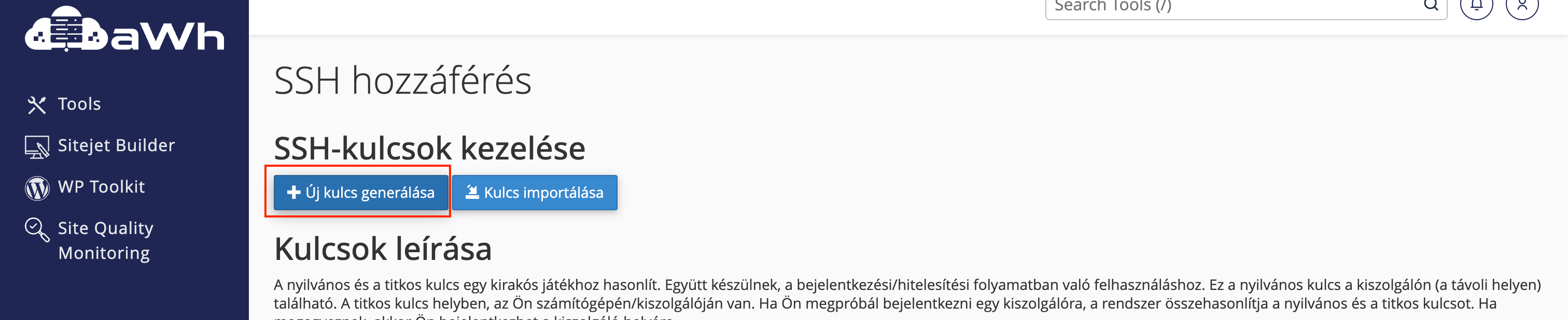
A következő, Nyilvános kulcs generálása oldalon meg kell adni néhány adatot:
- Key Name (Kulcs neve): Adhatsz egy nevet a kulcsnak, hogy könnyen megjegyezhető legyen.
- Key Password (Kulcs jelszava): Adj meg egy erős jelszót a kulcshoz, vagy hagyd üresen, ha nem szeretnél jelszót használni (utóbbi nem ajánlott)
- Key Type (Kulcs típusa): Válaszd az “RSA” típust (ajánlott, DSA típusú kulccsal nem engedélyezett a belépés).
- Key Size (Kulcs mérete): Válaszd a 2048 vagy 4096 bit méretet (ajánlott a 4096 bit a nagyobb biztonság érdekében).
Miután kitöltötted az összes mezőt, kattints a Kulcs generálása gombra.
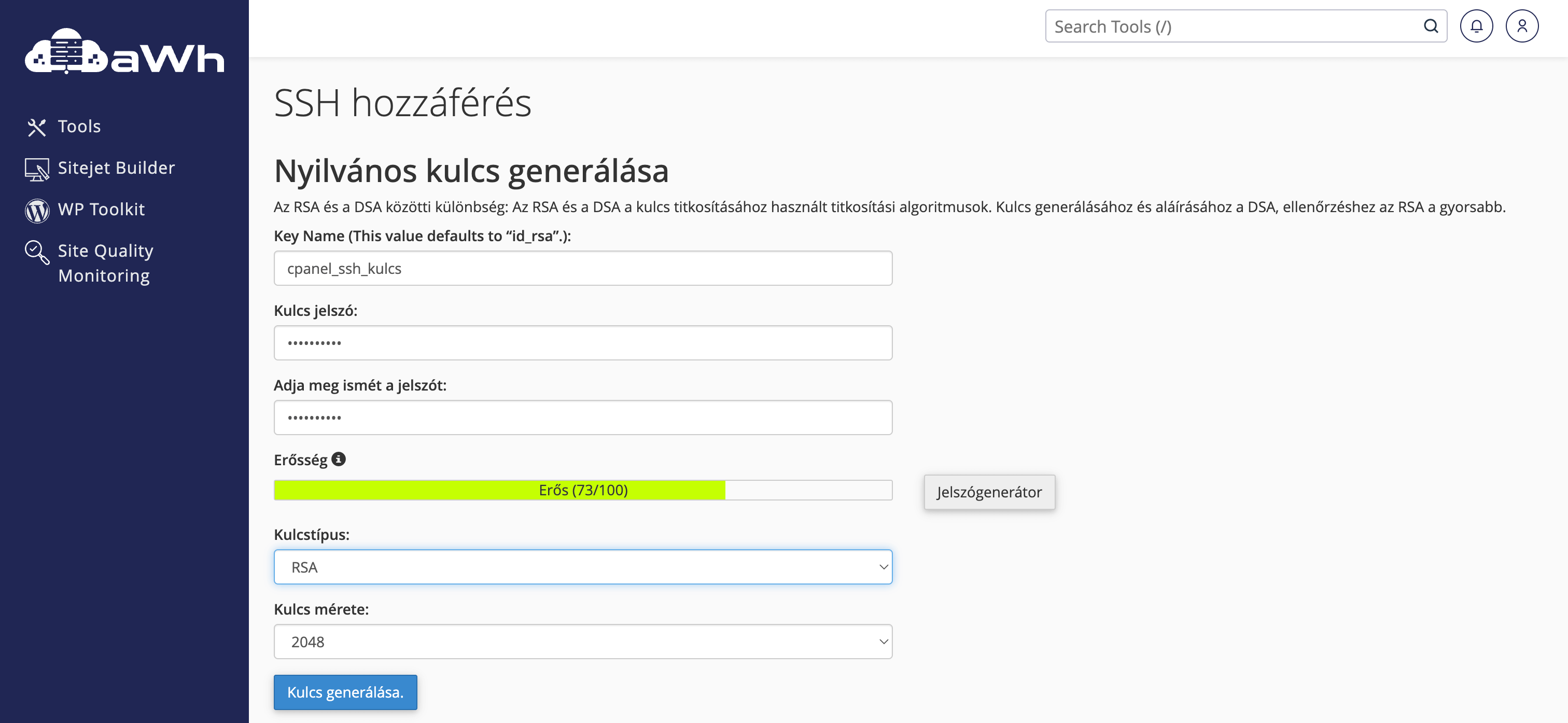
Pár pillanat alatt elkészül az új titkos kulcs. Az oldal alján lévő Visszalépés gombbal vissza tudsz menni az SSH kulcsok kezelése oldalra.
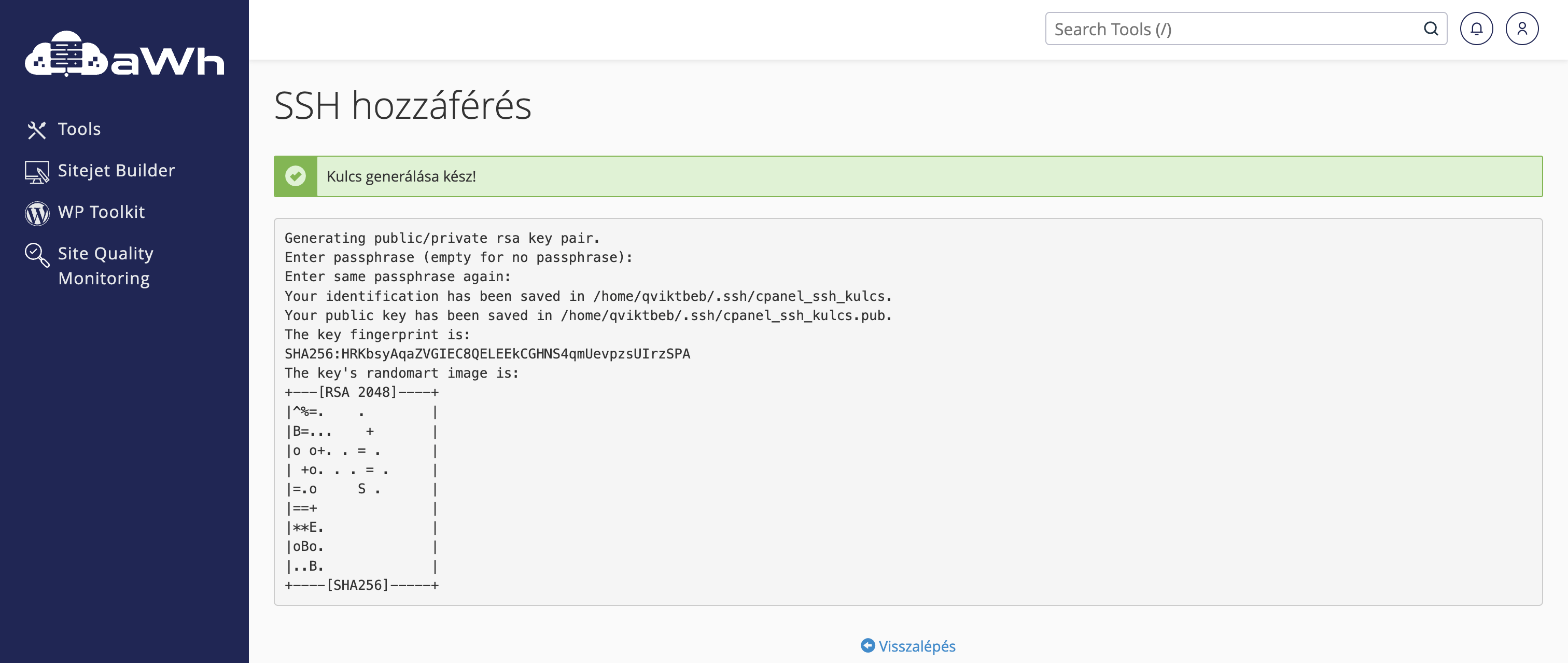
Végezetül le kell töltened a most generált titkos kulcsot. Ehhez csak kattints a Titkos kulcs részben a Megtekintés/Letöltés szövegre.
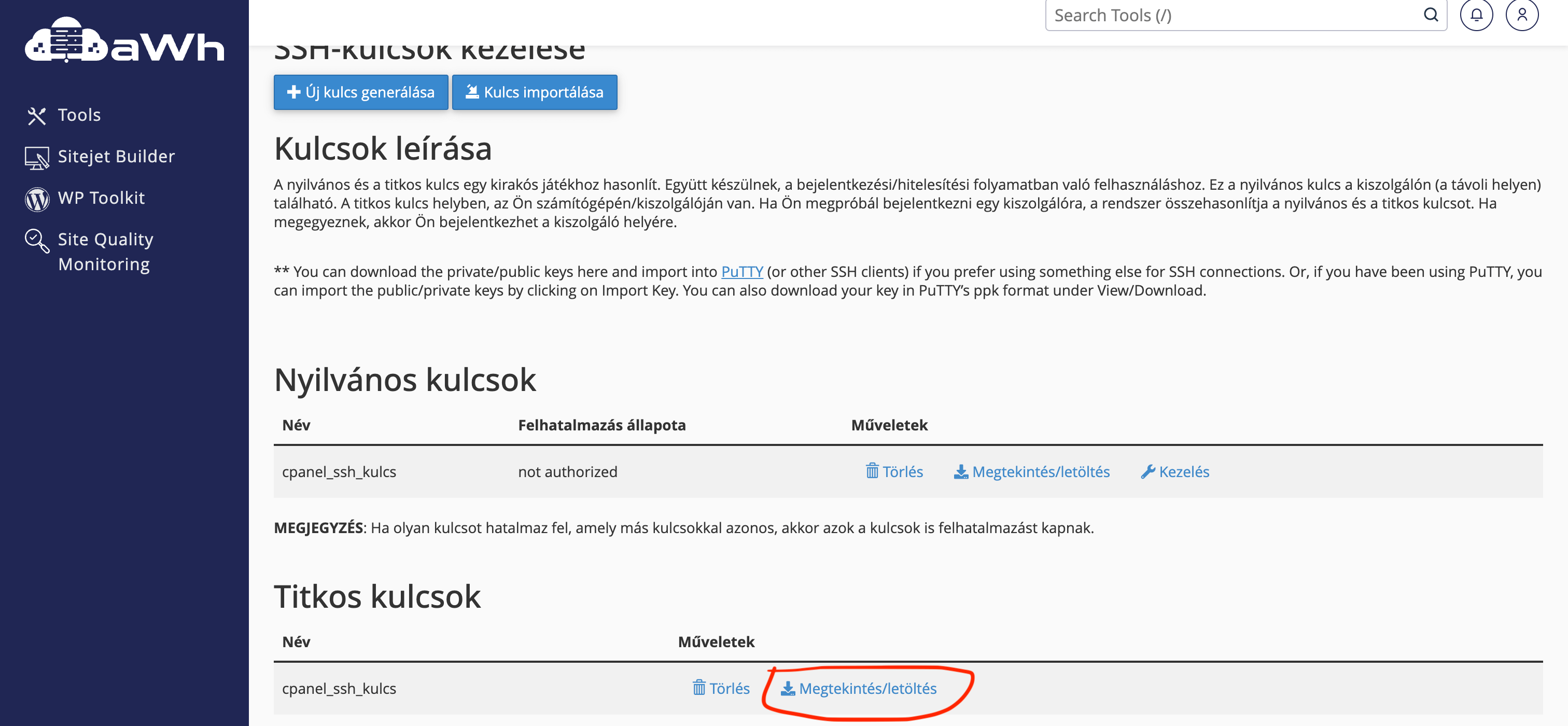
A következő oldalon le tudod tölteni a kulcsot OpenSSH kulcs formátumban. Ezt tudod Linux-on, Mac-en, valamint egyes Windows-os SSH klienseken használni. Ha Putty-t használsz, akkor viszont neked PPK formátumban kell a kulcs, ennek eléréséhez kattints az oldal alján a Konvertálás gombra (ha a generáláskor megadtál jelszót a titkos kulcshoz, akkor azt is meg kell adni itt).
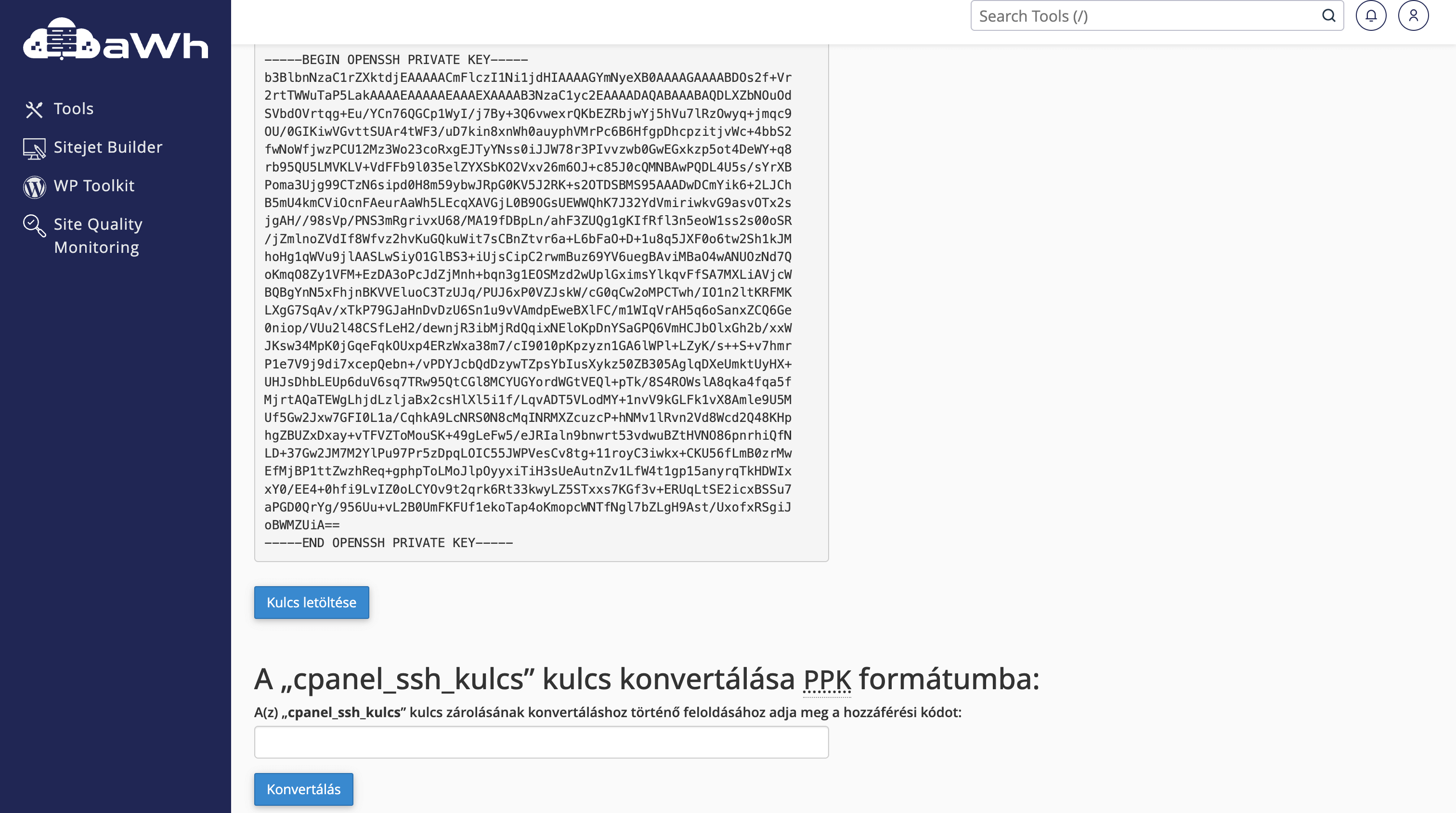
Majd a következő oldalon le tudod tölteni a kulcsot PPK formátumban.
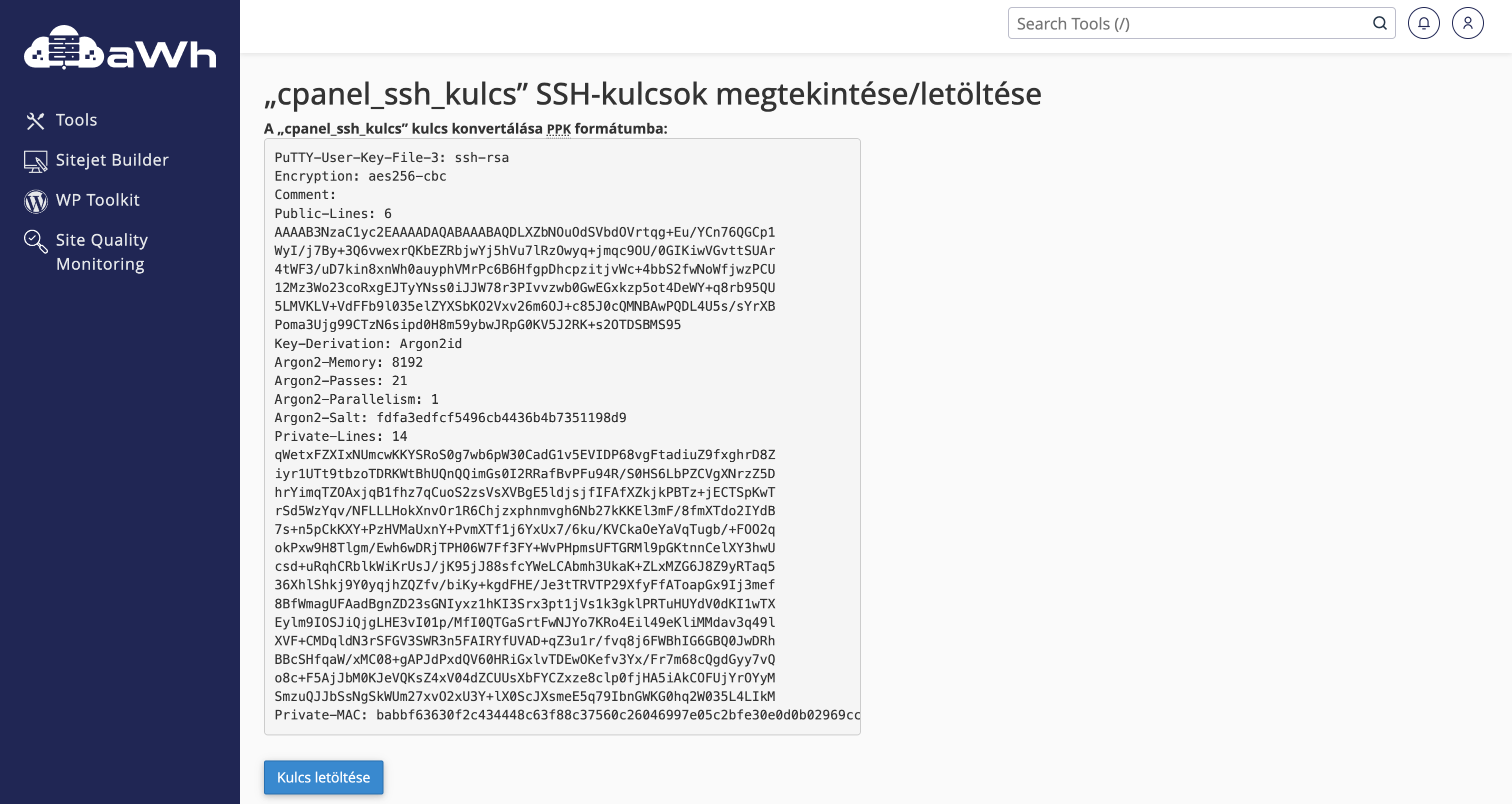
SSH titkos kulcs generálása saját gépünkön
Windows (PuTTYgen használatával)
- Nyisd meg a PuTTYgen-t.
- Válaszd ki az RSA típust és a kívánt kulcshosszúságot (általában 2048 vagy 4096).
- Kattints a “Generate” gombra, és mozgasd az egeret a program ablakában, amíg a kulcs generálódik.
- Ha kész, mentsd el a privát kulcsot a számítógépedre.
- Másold ki a nyilvános kulcsot a PuTTYgen ablakából.
Linux/Mac
- Nyiss egy terminált.
- Írd be a következő parancsot:
ssh-keygen -t rsa -b 4096 - Kövesd az utasításokat, és mentsd el a kulcsokat (általában az alapértelmezett helyen: ~/.ssh/id_rsa)
- Másold ki a publikus kulcs tartalmát:
cat ~/.ssh/id_rsa.pub
Meglévő SSH publikus kulcs feltöltése
Keress rá az “SSH hozzáférés” ikonra a Biztonság dobozban, majd a következő oldalon az SSH kulcsok kezelésére gombra
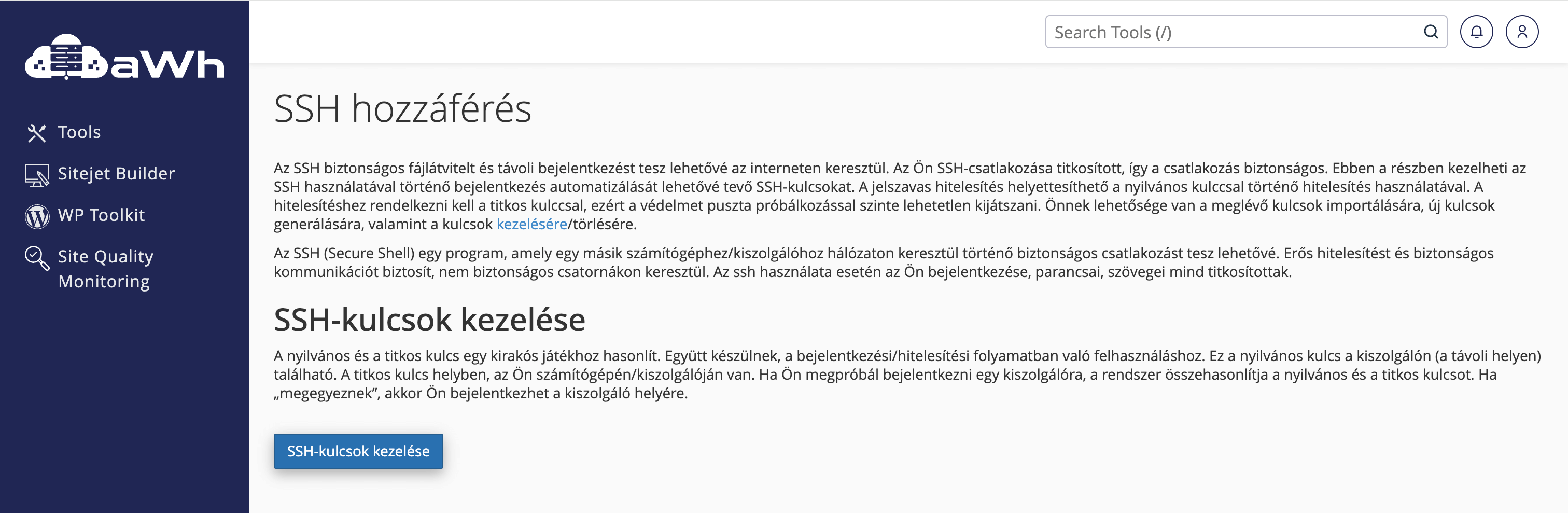
Kattints a Kulcs importálása gombra
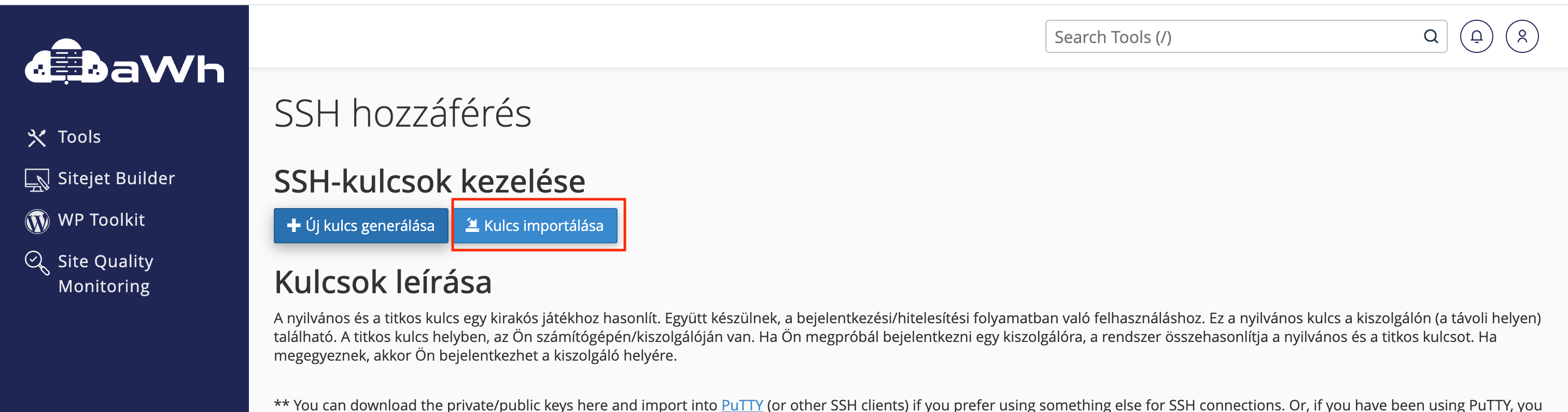
Add meg a kulcs nevét (ez lehet bármilyen, amit könnyen megjegyzel), valamint másold be a nyilvános kulcsodat az alsó szövegdobozba. A privát kulcs feltöltésére nincs szükség, és biztonsági okokból nem is ajánlott (a privát kulcsot mindig tartsd magadnál, biztonságos helyen).
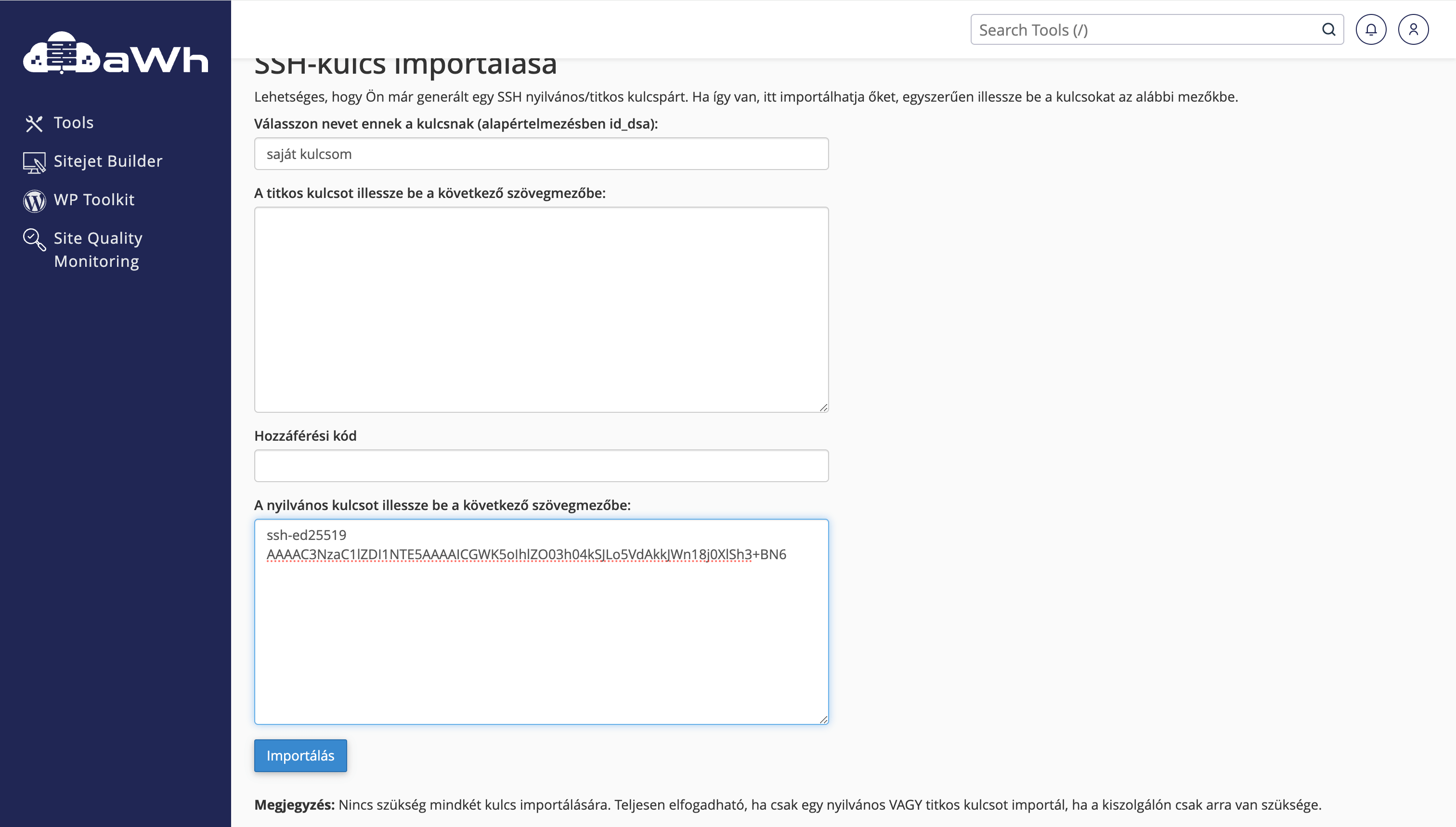
Végül kattints az Importálás gombra, a kulcs feltöltéséhez

SSH kulcs aktiválása
Mielőtt ténylegesen be tudnánk lépni akár a feltöltött, akár a helyben, a cPanel-en generált SSH kulccsal, aktiválnunk kell azt (tehát lehet több SSH kulcsunk is feltöltve, de külön kell aktiválni amit a belépéshez akarunk használni).
Az aktiváláshoz lépjünk be az SSH kulcsok kezelése meünpontba, majd az aktiválandó kulcs mellett kattints a Kezelés linkre.
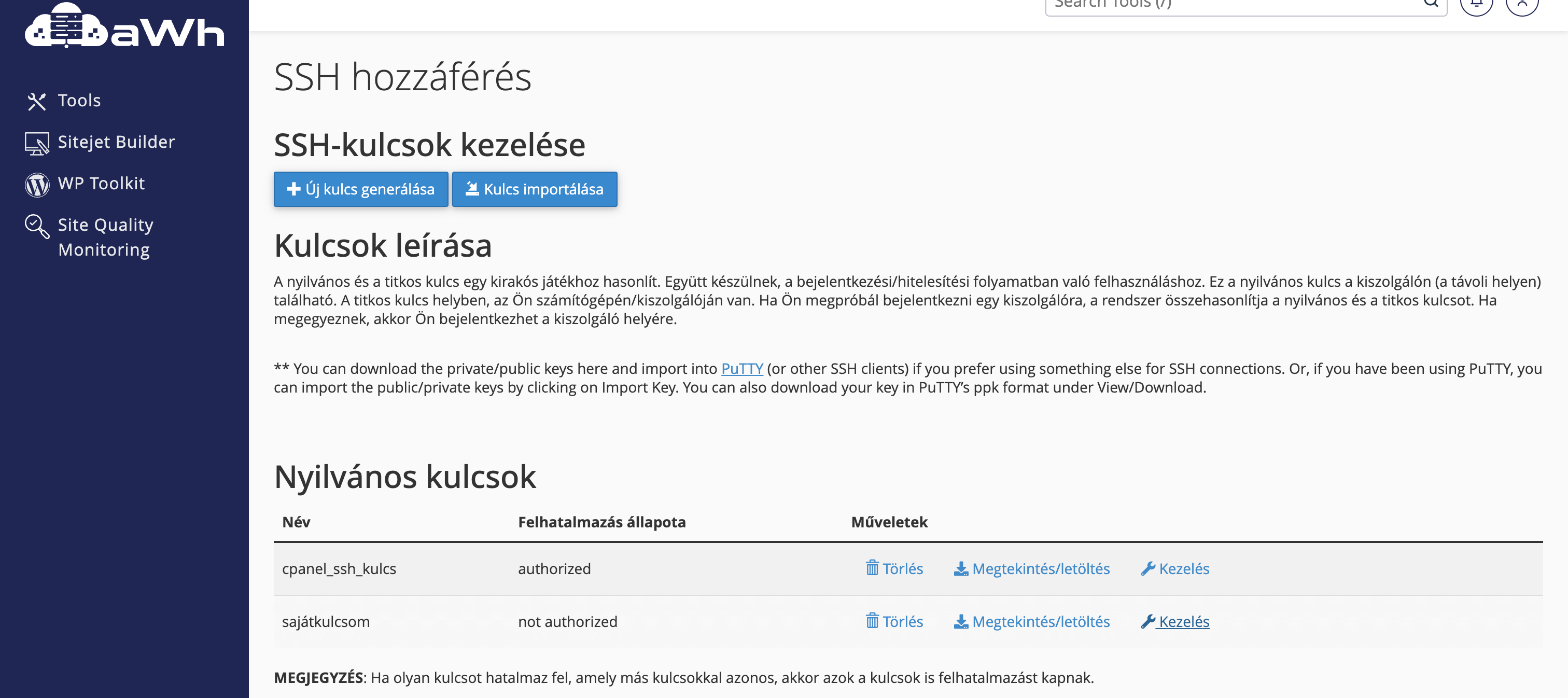
Majd a következő oldalon kattints az Authorize gombra az aktiváláshoz.